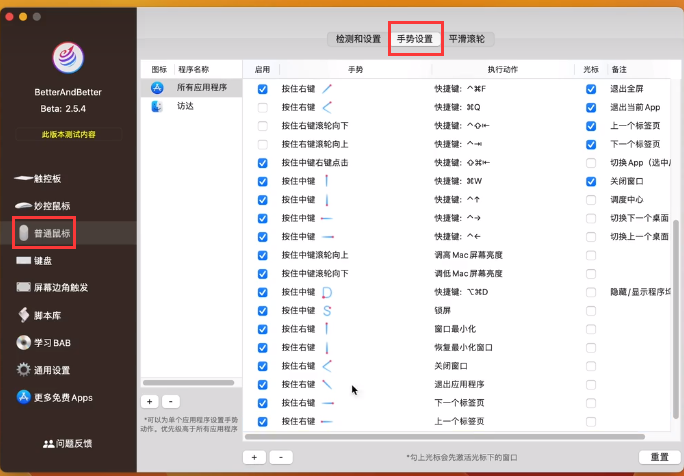You are here
mac macos 快捷键 快捷命令 有大用 有大大用 有大大大用 有大大大大用
快捷键
1) 空格 打开文件
1) command+o 打开文件,o是open 打开的意思
1) command+空格 # 聚焦 聚光灯 搜索 可以搜任何程序,比如 terminal ,outlook,safari
1) esc #有些弹出式的窗口,右上角没有叉, command+q (或 command+w) 无法退出,就用 esc 快捷键
2) ctrl+上箭头 #同种程序显示出来,(即调度中心(系统偏好设置=>键盘=>快捷键=>调度中心,一般为ctrl+c上箭头))
3) F11 (【Fn+F11】) #显示桌面(系统偏好设置=>调度中心=>显示桌面,一般为F11)
4) ctrl+command+q #锁屏
4) shift+command+q #退出登录
4) option+command+esc #退出程序
5) command+r (recover)开机时按它,进入恢复盘模式
5) shfit+command+. ( shfit command 点) 切换 显示隐藏的文件和文件夹
5) command+F1 ( command+Fn+F1 )或 command+F2 ( command+Fn+F2 ) 切换外接内置显示器
5)【Command + K】到共享服务器,,,K就是 connect server的意思吧
5) Command (⌘) + M 窗口最小化,,"Minimize"(最小化)
6) option 开机时按它,选择从 Recovery 磁盘启动
7) 全屏截图:Command+Shift+3, 使用快捷键后会马上截获当前的全屏。保存到桌面上
区域截图:Command+Shift +4, 使用快捷键后会出现带坐标的瞄准器, 拖拽选择要截图的区域。
程序窗口截图: Command+Shift+4+Space, 截一个窗口,,,,,使用快捷键后会出现一个照相机的图标, 选择程序窗口,然后单击截图。
Command+Shift+5 弹出截图的功能框
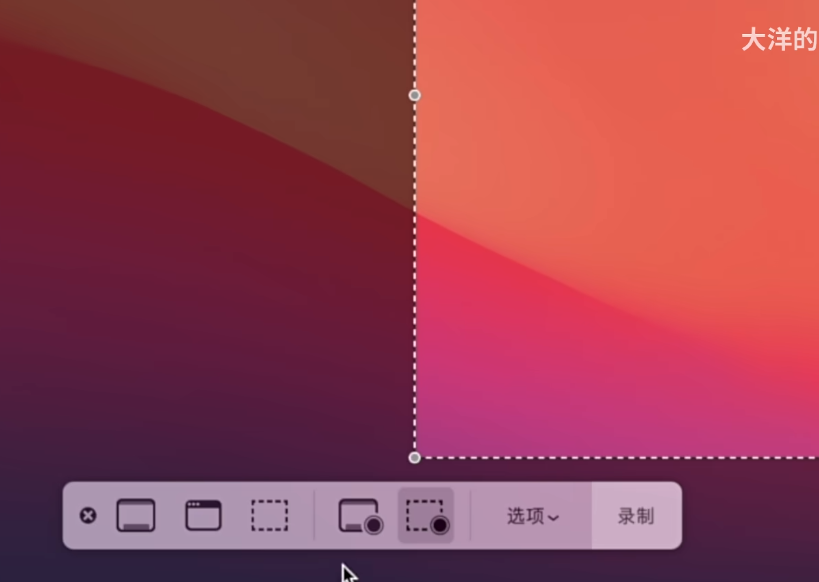
Command-Shift-4 截取所选屏幕区域到一个文件
Command-Shift-3 截取全部屏幕到文件
Command-Shift-Control-3 截取全部屏幕到剪贴板
Command-Shift-4 截取所选屏幕区域到一个文件,或按空格键仅捕捉一个窗口
Command-Shift-Control-4 截取所选屏幕区域到剪贴板,或按空格键仅捕捉一个窗
8) ctrl+command+f 最大化 最小化 快捷键 桌面
9) ctrl+空格 切换输入法
10)系统偏好设置=>键盘=>快捷键,可以查看修改快捷键
11) ctrl+向上箭头 可以新建桌面
12) ctrl+向下箭头 可以删除桌面
13) control+cmmand+q: Mac 锁屏的快捷键是
14) F11: 显示桌面,一般在 系统偏好设置=>调度中心,可以看到
15) Command-Shift-Z 重做,也就是撤销的逆向操作
15) Option-Command-Esc:强制退出应用。
16)
第一种:按 delete 键,实现 Windows 键盘上退格键的功能,也就是删除光标之前的一个字符(默认);
第二种:按 fn+delete 键,删除光标之后的一个字符;
第三种:按 option+delete 键,删除光标之前的一个单词(英文有效);
第四种:按 command+delete 键,删除光标之前整行内容;
第五种:选中文件后按 command+delete,( 似乎是 command+back)删除掉该文件。
Command+Shift+Delete (似乎是 Command+Shift++backspace)倾倒废纸篓 清空回收站
17)
cmmand+q: 关闭窗口,退出程序退出软件, 下面没有小点 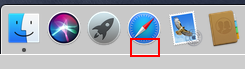
command+w: (windows窗口)关闭窗口,不退出程序,下面还有小点 ,后台仍然运行 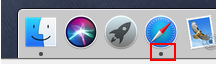
command+option+W: 关闭除了当前窗口以外的其它窗口
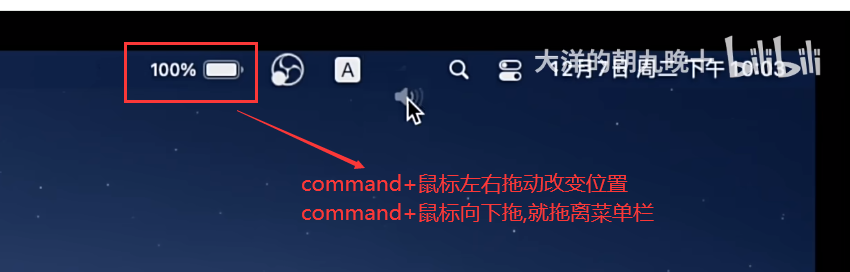
mac 中剪切文本与 windows windows win10 差不多,,只不过ctrl改成了command
mac 中剪切文件是 command+c 然后是 command+option+v
mac 中复制文件是 command+c 然后是 command+v
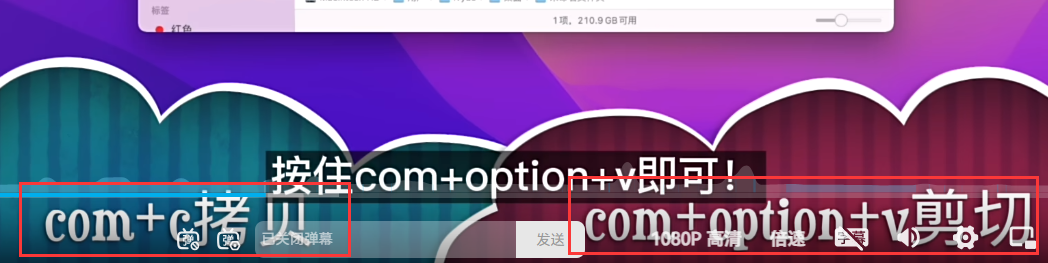
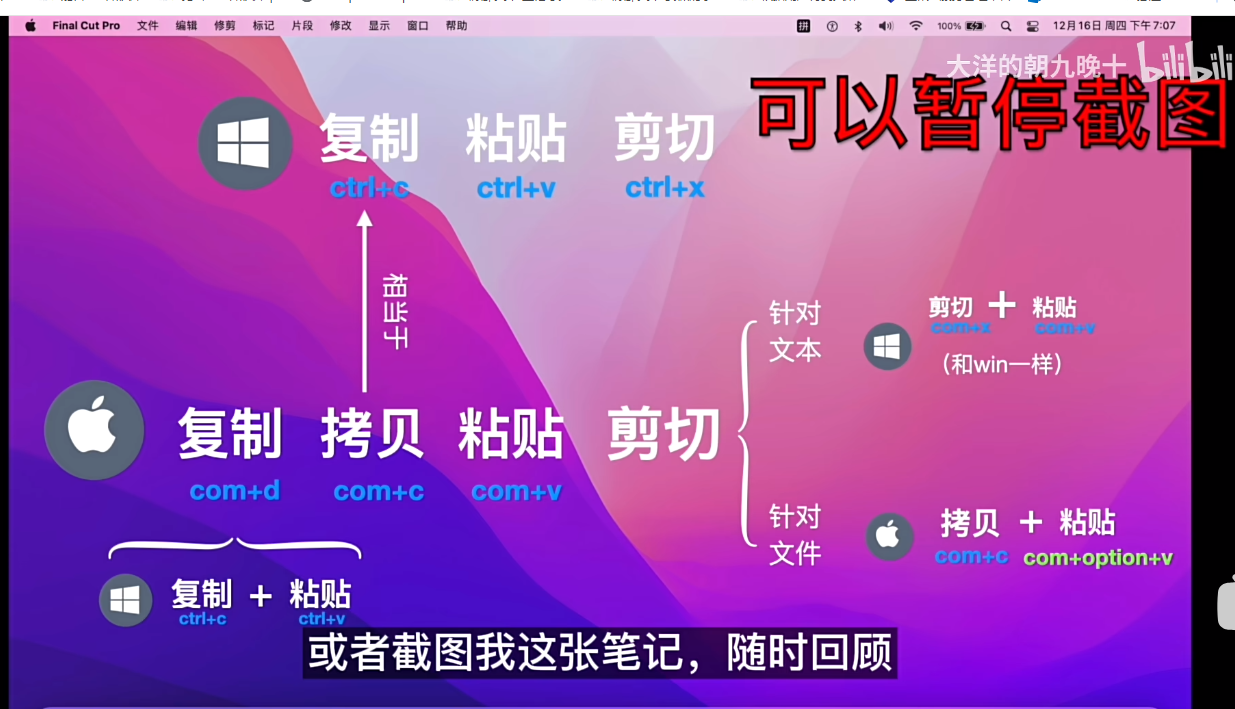
聚焦搜索
1)textedit,或文本编辑 #打开文本编辑器
2)terminal,或终端 #打开终端
18) command+TAB 切换窗口焦点
19) command+` : command + 反引号 ,·(command+`, Alternative),切换同一种程序的窗口焦点
20) command+m (minimize)可以最小化窗口,右下角还能重新点开
20) command+Alt+m : 全部最小化
21) command+h (hidden)隐藏窗口,command+TAB来调出
21) command+Alt+H:隐藏所有其他程序窗口(除当前窗口外)
22) command+n (new)新建窗口
23) command+c (copy)为复制
24) command+s (save)保存
25) command+x (cut,X像一把剪刀)剪切
26) command+v (paste,V是Viscidity(paste),Vipectus是个拉丁语意思就是英文里的paste粘贴,另粘贴的正确读音是zhan-tie而不是nian-tie) 粘贴
27) command+z (revoken,Cancel,Z是cancel 不一定非要有字面上的意义。)撤销
27) Command-Shift-Z 重做,也就是撤销的逆向操作
28) command+p (print)则会打开打印。
30) command+Alt++:➕号,Zoom放大窗口
31) command+Alt+-:-号,缩小窗口
32) command-A:(all)选择所有项目。
33) command+Option+M+H 可以快速隐藏所有APP应用程序窗口。
34) command+Shift+N 新建文件夹(New)
使用这些快捷键在 Finder 中打开特殊文件夹。
35) Command + Shift + h (human) 打开个人文件夹
36) Command + Shift + i 打开iDisk,icloud 云盘
37) Command + Shift + d (desktop)打开“桌面”文件夹
38) Command + Shift + c (computer)打开电脑区域
39) Command + Shift + k 打开“网络”浏览器
40) Command + Shift + a (application)打开“应用程序”文件夹
42) Command + Shift + u (util,实用程序)打开“实用工具”文件夹
43) Command + Shift + O 打开“文稿”文件夹
44) option 点击应用,新会隐藏当前应用,打开新的应用
45) command+option 点击应用,新会隐藏所有应用,打开新的应用
46) command+option+d 切换隐藏显示程序坞
47) command+, (command+逗号) 进入所有应用的偏好设置的快捷键
47) 空格 预览
47) command + T tag 新建标签页
47) command + W window 关闭窗口
47) command + Q quit 退出
47) command + delete 删除
47) command + C 拷贝
47) command + option + C 拷贝路径,复制路径
47) command + V 粘贴
47) command + X 剪切
47) command + Z 撤销
47) command + B 加粗
47) command + A 全选
47) command + S 保存
47) command + R 刷新
在 macOS 的 Finder 中,以下快捷键对应不同的视图模式:
Command (⌘) + 1:切换到 图标视图(Icon View)。在图标视图中,文件和文件夹以图标的形式显示,适合视觉浏览。
Command (⌘) + 2:切换到 列表视图(List View)。在列表视图中,文件和文件夹以列表的形式显示,并可以看到更多的详细信息,如名称、日期、大小等。
Command (⌘) + 3:切换到 列视图(Column View)。在列视图中,文件和文件夹以纵向列的方式显示,方便在多层文件夹中导航。
Command (⌘) + 4:切换到 封面流视图(Cover Flow View)。在封面流视图中,文件和文件夹以一排流动的缩略图形式显示,并可以快速预览文件内容。
这些快捷键可以帮助你在 Finder 中快速切换不同的文件视图,以便更方便地查找和管理文件。
快捷键在这里
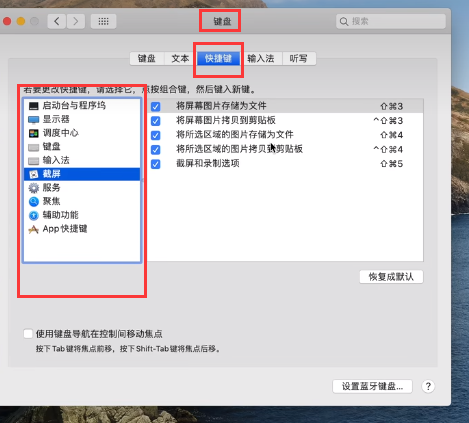
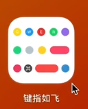
fly key 键指如飞 它是免费的
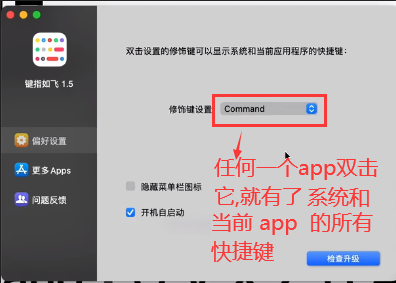
一款有关妙控鼠标的App,可以设置鼠标手势
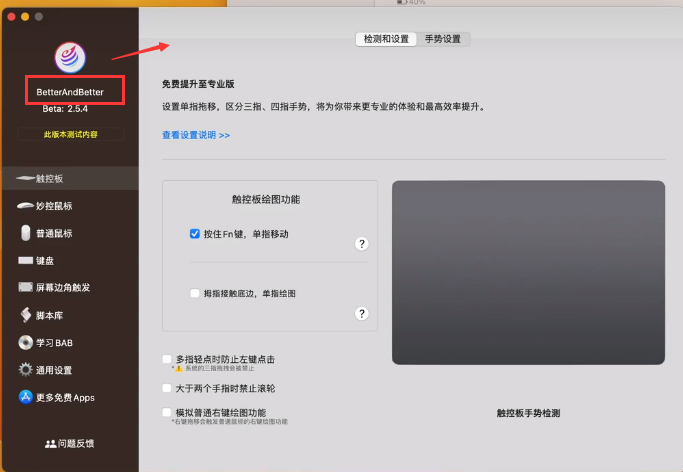
鼠标手势设置